
Dustin Hudson
0
3754
944
Een van de beste features van iOS in het algemeen is Notification Previews. Met de nieuwste versie van iOS 11 die onlangs door Apple is uitgebracht, wordt de functie nog beter dankzij Persistent Notifications. Als je geen idee hebt wat dit is, zal ik het kort uitleggen. Wanneer u een melding op uw iOS-apparaat ontvangt, duurt het meestal enkele seconden, wat net lang genoeg is om het meldingsbericht op het scherm te lezen. Wat als je druk bezig was met iets anders of je kon niet het hele bericht lezen? Welnu, dit is waar permanente meldingen een rol spelen. In tegenstelling tot de gebruikelijke "Tijdelijke meldingen", blijven dit soort meldingen permanent op het scherm staan totdat je het wegveegt, zodat je je geen zorgen hoeft te maken dat je de voorbeelden mist. Geïnteresseerd om dit al mogelijk te maken? Oké, we helpen je daarbij, maar voordat we gaan kijken hoe je permanente meldingen in iOS 11 kunt inschakelen, gaan we meer lezen over deze nieuwe functie.
Notitie: Ik heb dit geprobeerd op mijn iPhone 7 Plus en de iPhone 6s, maar het zou moeten werken op oudere iPhones en de nieuwe iPhone 8, 8 Plus en iPhone X.
Schakel permanente meldingen in iOS 11 in
Permanente meldingen is een van de twee soorten meldingen die Apple's iOS momenteel aan hun gebruikers te bieden heeft. Hoewel het standaard niet is ingeschakeld voor het apparaat, kunnen gebruikers het eenvoudig inschakelen via de instellingen-app, zolang hun apparaat iOS 11 gebruikt. Gebruikers zullen moeten rommelen met de instellingen om dit nieuwe type meldingsvoorbeeld in te schakelen, aangezien er is geen snelkoppeling in het Control Center om het snel in of uit te schakelen. Bovendien kun je deze functie niet voor alle apps op je iPhone helemaal inschakelen. In plaats daarvan moet je het voor elke app afzonderlijk doen, wat vervelend kan zijn. Hoe dan ook, volg gewoon de onderstaande stappen om permanente meldingen in iOS 11 in te schakelen:
- Open de "Instellingen" app op uw iOS-apparaat en tik op "Meldingen". Blader in dit menu naar beneden en tik op de specifieke app waarvoor u permanente meldingen wilt inschakelen.
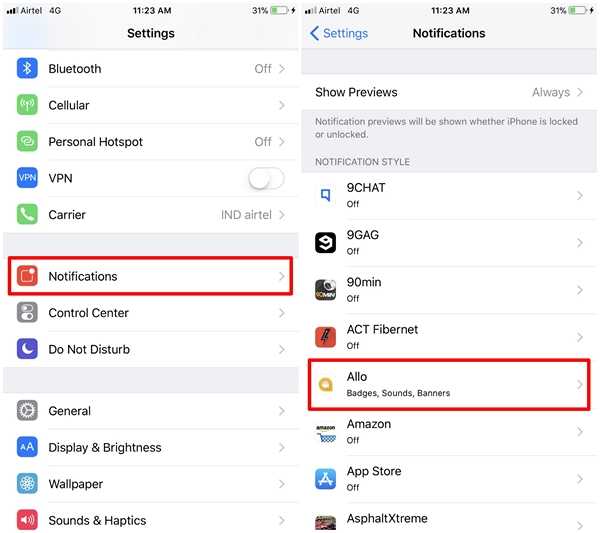
- U wordt naar het menu met meldingsinstellingen van de app geleid, waar u alle meldingen en voorbeelden die u van die specifieke app ontvangt, kunt aanpassen. Hier onderaan ziet u twee grote telefoonpictogrammen, waarvan er één "Tijdelijk" weergeeft en de andere "Persistent". Tik gewoon op de "Aanhoudend" optie om dit nieuwe type meldingsvoorbeeld in te schakelen.
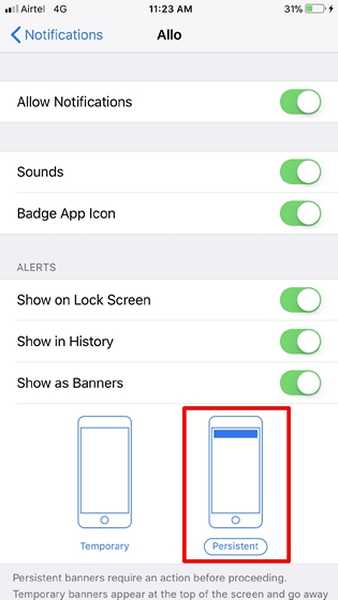
ZIE OOK: Hoe vergrendelingsschermmeldingen en voorbeelden in iOS 11 uit te schakelen
Permanente voorbeelden met permanente meldingen in iOS 11
Eenmaal ingeschakeld, is elk afzonderlijk meldingsvoorbeeld dat op het scherm voor die specifieke app verschijnt permanent totdat u het wegveegt. Persoonlijk denk ik dat deze functie praktischer is voor berichten-apps zoals WhatsApp, Facebook, Google Allo, etc. omdat we meestal niet het hele bericht kunnen lezen als tijdelijke voorvertoningen zijn ingeschakeld. Dus, hebben jullie blijvende meldingen ingeschakeld op je iOS-apparaat? Zo ja, hoeveel genoot u ervan deze functie te gebruiken? Laat het ons weten door uw waardevolle meningen op te nemen in de opmerkingen hieronder.















